如何玩 Spotify 在 iPod Classic [2023 更新]
“我在尝试安装时不断遇到错误 Spotify 在 iPod Classic 上。 你知道如何安装吗 Spotify 在 iPod Classic 上? 或者有人可以帮我解决这个问题吗? 我真的很想玩 Spotify 在 iPod Classic 上。”
iPod设备其实之前就已经引领了潮流。 如果您想同步 iPod 中的音乐 Spotify 不幸的是,您会直接发现此功能仅适用于 iPod Touch 第 5 代或更高版本,不适用于 iPod Classic、Nano 或 Shuffle。 不用担心! 本文将为您提供有关如何玩的指导 Spotify 到 iPod 经典。
人们还阅读:
Sync Spotify 在 iPod Touch(2023 更新)上
文章内容 第 1 部分。我可以玩吗 Spotify 在 iPod 上?部分2。 如何下载 Spotify 歌曲到 iPod 经典?第 3 部分. 如何同步 Spotify 歌曲到 iPod 经典?第 4 部分. 常见问题解答 Spotify 在 iPod Classic 上第 5 部分。让我们总结一下
第 1 部分。我可以玩吗 Spotify 在 iPod 上?
如今,iPod因其便捷性而受到用户流媒体音乐的青睐。 几乎所有人都曾经拥有过 iPod 小工具。 不幸的是,Apple Inc. 已停止生产其他 iPod 设备(iPod Touch 除外)。某些 iPod 型号(如 iPod Shuffle、Nano 或 Classic)不受 Apple 支持。 Spotify.
现在,如果您有一台 iPod Classic 并且您希望流式传输一些 Spotify 歌曲,当然,和第一部分的用户提问一样,一路上你也会遇到问题。
但你仍然可以玩 Spotify下载歌曲并将其同步到您的 iPod。 您可以使用 Spotify 到 iPod 转换器来下载和同步 Spotify 您想在 iPod 上播放的音乐。 然后同步并播放您最喜欢的内容 Spotify 通过 iTunes 离线播放 iPod 上的音乐。 接下来我们就来学习下载 Spotify 通过最好的转换器将音乐传输到 iPod。
部分2。 如何下载 Spotify 歌曲到 iPod 经典?
这款 Spotify 应用程序已被全球许多音乐爱好者光顾。 因为它有一个免费版本,即使是那些不喜欢支付月费的听众仍然可以播放一些好歌(当然,有限制)。
用户必须注意的一件事是 Spotify 歌曲受所谓的保护 DRM加密 这就是为什么保持 Spotify 歌曲一开始是完全不可能的。 此外,通过这种加密,也无法访问未经授权的设备上的文件。 您需要检查可以删除此保护的应用程序才能继续 Spotify 在 iPod Classic 传输上。
不用担心。 我们这里有 TunesFun Spotify Music Converter. 除了帮助您完成 DRM 删除过程之外,它还能够转换 Spotify 将歌曲转换为 iPod Classic 或您使用的任何其他媒体播放器支持的输出格式。
它运行速度快,同时保持文件 100% 的原始质量以及元数据信息和 ID 标签。 使用此应用程序时,您还可以体验一些其他高级功能,例如可自定义设置和轻松上传要处理的文件。 值得注意的是,这个应用程序是多语言的。
此外,它易于使用,即使是初次使用的用户或初学者也可以完成导航。 所以,为了让你最终流 Spotify 在 iPod Classic 上,您必须 下载那些 Spotify 歌曲 你首先喜欢的。 您可以免费下载试用该软件 Spotify 您现在想在 iPod Classic 上播放的歌曲!
如何下载 Spotify 在 iPod Classic 上使用此转换器工具? 要使用这个 TunesFun Spotify Music Converter 去下载 Spotify 歌曲到 iPod Classic,您需要按照以下步骤操作。
第1步。 完成所有必要的事情以继续安装 TunesFun Spotify Music Converter 在您的电脑上(您可以访问该应用程序的官方网站以查找您需要的所有详细信息), 下载 安装程序,然后 发射 该程序。
看到主屏幕后,点击“打开 Spotify 网络播放器”按钮并登录您的活动 Spotify 帐户使用您的 Spotify 凭据(用户名和密码)。
第2步。 到达后 Spotify 部分,开始 选择 Spotify 歌曲 您想在 iPod Classic 设备上收听。 完成选择后,将它们拖放到“墨绿色”按钮,您将立即在屏幕的侧面区域看到该按钮。

步骤#3。 现在是您自定义输出设置的时候了。 您可以根据需要更改其他选项,但不要忘记指定要使用的输出路径和格式。 您可以使用“输出格式”选项来选择支持的输出格式。

步骤4。 一旦您对所做的设置感到满意,只需勾选“转化率“ 按钮。 然后应用程序将处理 Spotify 歌曲、DRM 删除和下载。

您应该期望看到转换后的 Spotify 由于这款专业软件应用程序运行速度非常快,因此只需几分钟即可在定义的输出文件夹中轻松获取歌曲。 现在,您可以开始流式传输了 Spotify 在 iPod 经典上。 此外,您可以在您拥有的任何其他设备上播放转换后的歌曲,因为歌曲的 DRM 加密已被删除。
但这个过程并没有到此结束。 您需要知道如何将这些转换后的文件传输到最后 Spotify on iPod Classic 流媒体。 跳到这篇文章的第二部分,了解整个过程。
第 3 部分. 如何同步 Spotify 歌曲到 iPod 经典?
现在您知道如何下载 Spotify 您喜欢的歌曲到 iPod Classic,现在剩下的就是了解如何将转换后的文件传输到最终的流媒体 Spotify 在 iPod 经典上。 我们将分享如何传输和同步的过程 Spotify iPod Classic 中的歌曲在本部分中,请继续阅读。
转移转换的 Spotify 歌曲到您的 iPod Classic(使用 macOS Mojave 或 PC)
如果你有一个 macOS莫哈维 电脑(或更早版本或 Windows 电脑,您需要使用 iTunes 应用程序进行转换后的同步 Spotify 歌曲到您的 iPod Classic 设备。
这是要遵循的步骤。
第1步。 转换后的导入 Spotify 歌曲到 iTunes 应用程序
您需要导入转换后的 Spotify 通过在 PC 上打开 iTunes 应用程序,首先将歌曲添加到 iTunes 应用程序。 在主页上,点击“文件”按钮(位于屏幕上部区域),然后从显示的选项中选择“将文件添加到库“菜单。
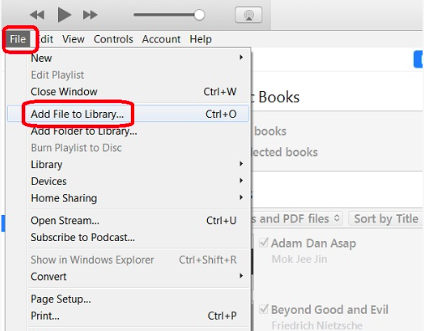
第2步。 确保将 iPod Classic 连接到计算机
使用 USB电缆,将 iPod Classic 连接到您的个人电脑。 单击 iTunes 屏幕左上角区域中的 iPod 图标可加载并查看 iPod Classic 设备的信息。
步骤#3。 前往使用 iTunes 应用程序同步内容
将鼠标悬停在“个人设置”选项,您将在 iTunes 屏幕的左侧区域看到。 之后前往“音乐”,然后选择“”旁边的复选框同步音乐“ 选项。 现在,您必须选择“选定的播放列表,艺术家,专辑和流派“。
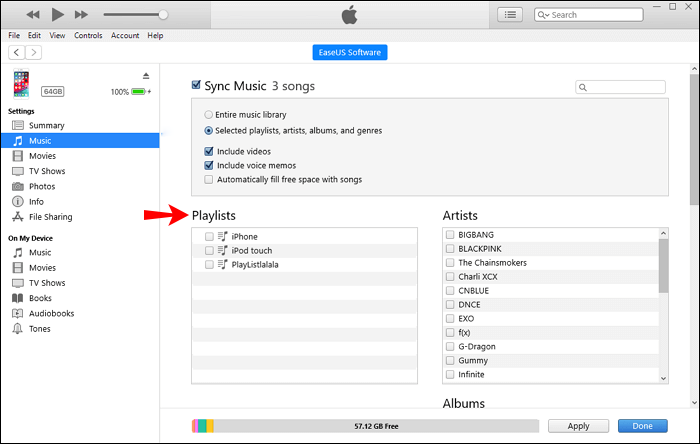
第4步。 启动同步过程
您现在必须移动到“播放列表” 部分,然后检查“最近添加的“ 部分。 这是保存最近添加的歌曲(转换后的歌曲)的位置。 勾选“入学申请”按钮,您将立即在屏幕右侧区域看到该按钮。 正如预期的那样,同步过程将开始,您现在可以 Spotify 在 iPod 经典上!
转移转换的 Spotify iPod Classic 中的歌曲(使用 macOS Catalina)
现在,如果您使用的是 macOS Catalina PC,则此过程将起作用。 您只需按照我们在本部分中介绍的详细步骤进行操作即可。
第1步。 将您的 iPod Classic 连接到您的个人电脑
再次,在一个人的帮助下 USB电缆,将 iPod Classic 连接到 macOS Catalina PC。 连接成功后,您将在 Finder 窗口的侧边栏中看到您的 iPod。 点击 iPod 图标进行选择。
第2步。 开始添加转换的 Spotify 查找器的歌曲
执行“信任这个设备”方法,点击“音乐”选项,然后选择“将音乐同步到您的 iPod“ 选项。 然后,选择“选定的艺术家、专辑、流派和播放列表".
步骤#3。 与 iPod Classic 的同步过程
移动到您保存转换后的 PC 的文件夹 Spotify 歌曲。 浏览文件夹,然后选择您想要同步到 iPod Classic 设备的每首歌曲旁边的复选框。 完成后,勾选“入学申请”按钮,您将在页面右下角区域看到。 转换后的 Spotify 然后歌曲将同步到您的 iPod Classic 设备!
只需按照以上简单的步骤,您现在就可以享受 Spotify 在 iPod 经典上!
更详细的同步指南可以阅读: 如何同步 Spotify 音乐到 iPod 经典
第 4 部分. 常见问题解答 Spotify 在 iPod Classic 上
1。 如何使用 Spotify 在 iPod 上?
如果你是一个 Spotify 高级用户,只能使用 Spotify 适用于 iPod Touch,但不适用于 iPod Classic。 如果你没有 Spotify 高级版,您可以使用 Spotify 借助转换器工具可在任何型号的 iPod 上使用。
2. 使用iPod Classic播放音乐有什么限制吗?
是的,您可以使用第三方 Spotify 转换器工具,例如 TunesFun Spotify Music Converter, 转换 Spotify 歌曲转换为 MP3 等兼容格式。 转换后,您可以使用 iTunes 将转换后的文件传输到 iPod Classic。
第 5 部分。让我们总结一下
这篇文章给了你两个部分。 第一部分有下载过程 Spotify 通过名为的应用程序播放歌曲 TunesFun Spotify Music Converter。这可以做到 DRM删除过程 on Spotify 歌曲,转换,甚至文件下载。 当您进入下一部分时,您将了解如何将转换后的曲目从计算机传输到 iPod Classic 以最终享受的详细过程 Spotify 在 iPod 经典上。
发表评论